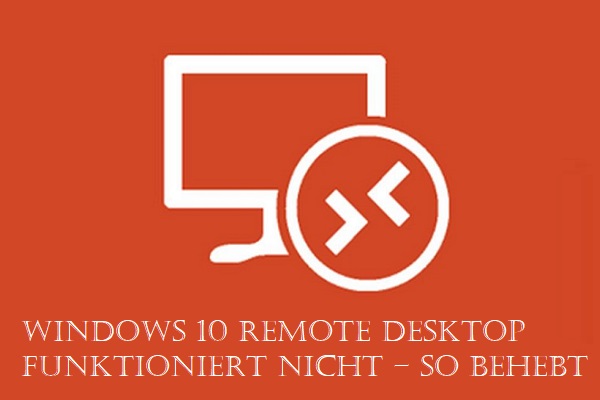Der Remotedesktop wird häufig verwendet, um Dateien bequem auf einem Remotecomputer zu teilen und zu ändern. Aber das Problem „Remotedesktop-Anmeldung ist unmöglich“ tritt auf und die Benutzer erhalten eine Fehlermeldung: Eine Benutzerkontenbeschränkung verhindert Ihre Anmeldung. Wie kann man das Problem beheben? Dieser MiniTool-Beitrag zeigt Ihnen einige wirksame Lösung dafür.
Der Fehler, eine Benutzerkontenbeschränkung verhindert Ihre Anmeldung, tritt häufig auf, wenn Sie versuchen, auf den Remotedesktop zuzugreifen. Hier ist ein echter Fall:
Remotedesktopverbindung
Mein Versuch eine Remote Desktop Verbindung zu einem weiteren Windows 10 Rechner aufzubauen scheitert.
Ich komme bis zum Modus Verbinden. Der Remote - Rechnername stimmt. Ein Password wurde zum Starten nicht vergeben.
Beim Verbinden wird mir folgende Fehlermeldung angezeigt:
"Eine Benutzerkontenbeschränkung (z.B: eine Beschränkung nach Tageszeit) verhindert ihre Anmeldung. Wenden Sie sich an den Systemadministrator oder technischen Support, um Unterstützung zu erahlten."answers.microsoft.com
MiniTool Power Data Recovery FreeKlicken zum Download100%Sauber & Sicher
Der Fehler „Remotedesktop-Anmeldung ist unmöglich“ ist kein seltenes Problem. Sie können dieses Problem mit den folgenden zwei Methoden leicht beheben.
Lösung 1. Die Richtlinie Delegierung von Anmeldeinformationen deaktivieren
In der Regel führen die durch Richtlinien verursachten Beschränkungen zum Problem „Eine Kontenbeschränkung verhindert die Anmeldung“. Sie können die entsprechende Richtlinie deaktivieren, um diesen RDP-Fehler zu beheben.
Schritt 1. Drücken Sie Win + R, um das Ausführen-Fenster zu öffnen.
Schritt 2. Geben Sie gpedit.msc in das Textfeld ein und drücken Sie die Eingabetaste, um das Fenster Editor für lokale Gruppenrichtlinien zu öffnen.
Schritt 3. Navigieren Sie zu Computerkonfiguration > Administrative Vorlagen > System > Delegierung von Anmeldeinformationen. Sie müssen im rechten Bereich Delegierung von Anmeldeinformationen an Remoteserver einschränken wählen.
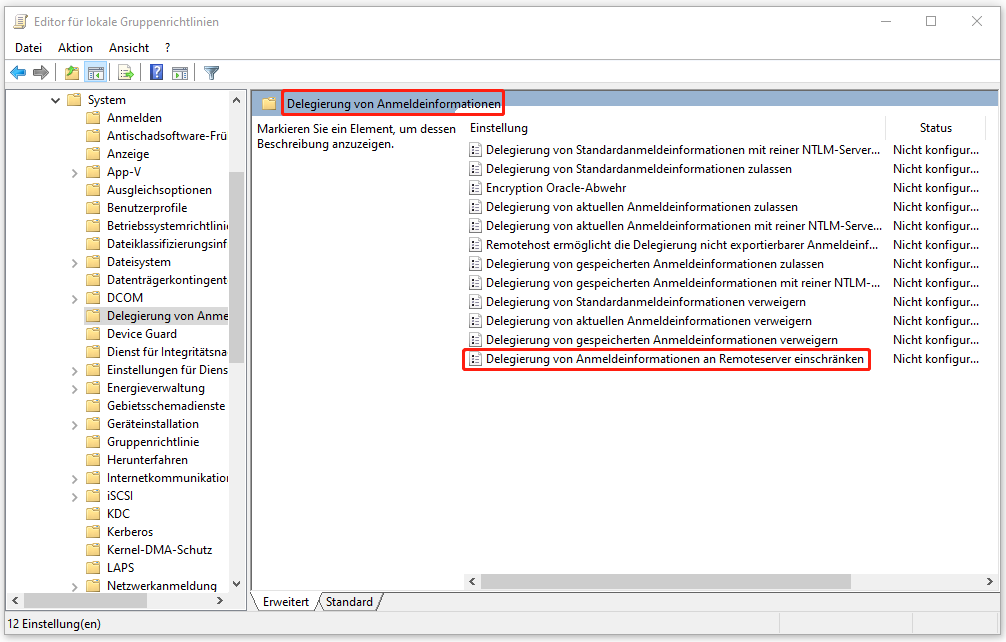
Schritt 4. Doppelklicken Sie auf diese Einstellung und wählen Sie im Popup-Fenster Deaktiviert aus.
Schritt 5. Klicken Sie auf Übernehmen und OK, um die Änderung anzuwenden.
Lösung 2. Die Richtlinie Lokale Kontenverwendung von leeren Kennwörtern deaktivieren
Wenn Sie mit einem Konto ohne Passwort auf den Remotedesktop zugreifen, erhalten Sie vielleicht die Fehlermeldung: Eine Benutzerkontenbeschränkung verhindert Ihre Anmeldung. In diesem Fall können Sie die Kontenbeschränkung deaktivieren, um zu prüfen, ob der RDP-Fehler 0xc07 behoben ist.
Schritt 1. Öffnen Sie Ausführen, indem Sie auf Win + R drücken.
Schritt 2. Geben Sie secpol.msc ein und drücken Sie die Eingabetaste, um das Fenster Lokale Sicherheitsrichtlinie aufzurufen.
Schritt 3. Gehen Sie dann zu Lokale Richtlinien > Sicherheitsoptionen > wählen Sie die Richtlinie Konten: Lokale Kontenverwendung von leeren Kennwörtern auf Konsolenanwendung beschränken aus.
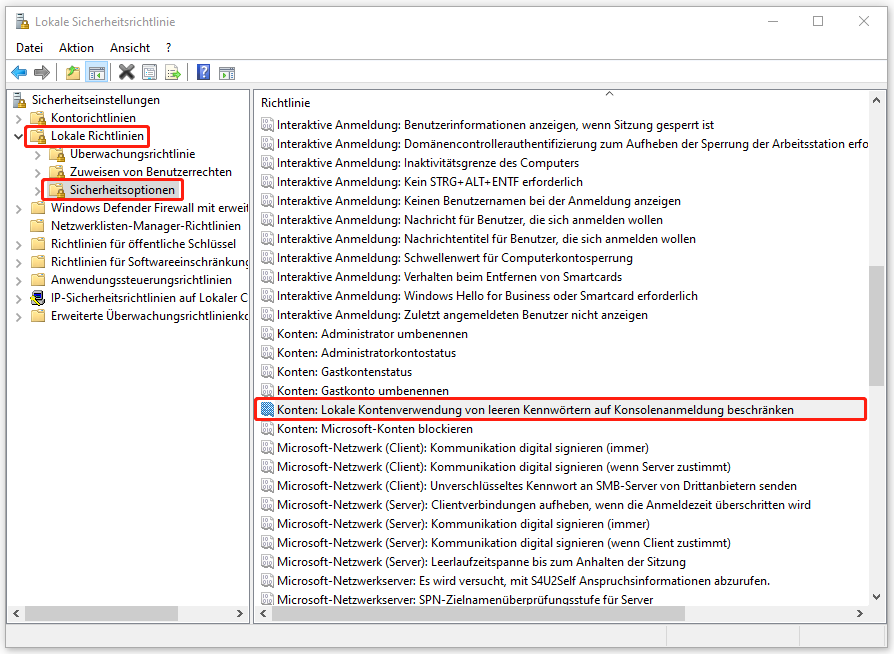
Schritt 4. Doppelklicken Sie auf diese Richtlinie, um das Fenster Eigenschaften zu öffnen. Dann wählen Sie Deaktiviert im Popup-Fenster aus. Klicken Sie auf Übernehmen > OK, um die Änderung zu speichern.
Nachdem Sie die obigen Schritte durchgeführt haben, können Sie versuchen, auf den Remotedesktop zuzugreifen, um zu überprüfen, ob der Fehlercode 0xc07 weiterhin vorhanden ist.
Fazit
Es ist kein kniffliger Fehler, dass eine Benutzerkontenbeschränkung Ihre Anmeldung verhindert. Viele Menschen können dieses Problem mithilfe von den oben genannten Lösungen problemlos beheben. Wenn Sie außerdem wichtige Dateien verloren haben, können Sie sich an MiniTool Power Data Recovery wenden. Mit der kostenlosen Edition können Sie 1 GB Dateien kostenlos retten.
MiniTool Power Data Recovery FreeKlicken zum Download100%Sauber & Sicher
Ich hoffe, Sie können in diesem Beitrag nützliche Informationen finden.